AAC-Dateien haben eine relativ bessere Qualität als die in anderen Formaten. Aber AAC ist nicht von allen Programmen oder Geräten unterstützt. Deshalb möchten viele Nutzer AAC-Dateien in ein anderes Format konvertieren.
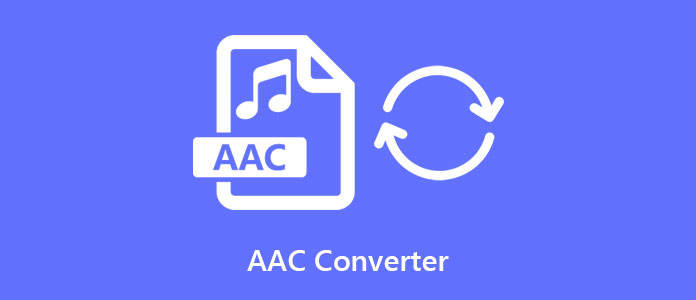
Wenn Sie einen kostenlosen AAC Converter für Windows oder Mac suchen, sind Sie hier richtig. In diesem Artikel stellen wir Ihnen die fünf besten Tools vor, die AAC-Dateien mit hoher Qualität umwandeln können.
AnyMP4 Video Converter Ultimate ist eine professionelle Video-Software für Windows 11/10/8/7 und Mac, und verfügt über einen großen Funktionsumfang. Die Umwandlung von Audiodateien ist mit dieser Software auch möglich.
Mit der fortschrittlichen Encodierungs-Technik lassen sich Ihre AAC-Dateien schnell umwandeln, und zu einem anderen Audioformat exportieren. Beim Export unterstützt dieser AAC Converter fast alle Formate wie MP3, WMA, OGG, M4R.
Downloaden Sie diese Software auf Ihrem Computer und installieren Sie sie. Dann folgen Sie der kurzen Anleitung unten, um AAC-Dateien zu konvertieren.
Für Windows 11/10/8/7
Für macOS 10.12 oder neuer
Schritt 1: Staren Sie AnyMP4 Video Converter Ultimate. Klicken Sie auf das Pluszeichen in der Mitte, und fügen Sie die AAC-Dateien hinzu, die Sie in ein anderes Format umwandeln möchten.
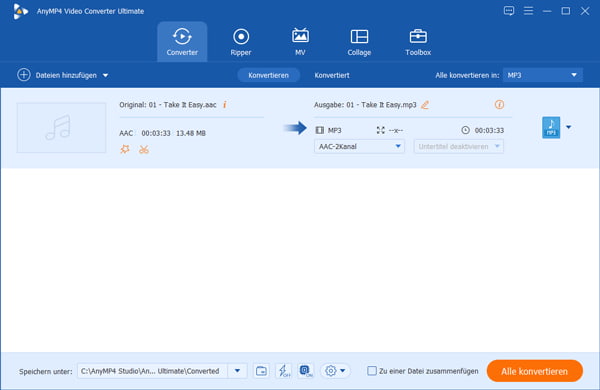
Schritt 2: Klicken Sie in der rechten oberen Ecke auf den Dropdown-Pfeil neben „Alle konvertieren in“. Dann wählen Sie ein gewünschtes Ausgabeformat unter dem Reiter „Audio“ aus. (Wenn Sie das Ausgabeformat selbst definieren möchten, klicken Sie auf das Zahnradzeichen.)
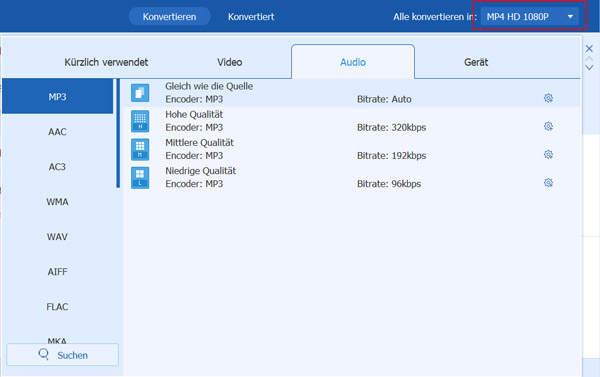
Schritt 3: Wählen Sie in der linken unteren Ecke einen Speicherpfad aus.
Schritt 4: Klicken Sie auf die Schaltfläche „Alle konvertieren“. Nun wird die Software Ihre AAC-Dateien in das gewählte Format umwandeln.
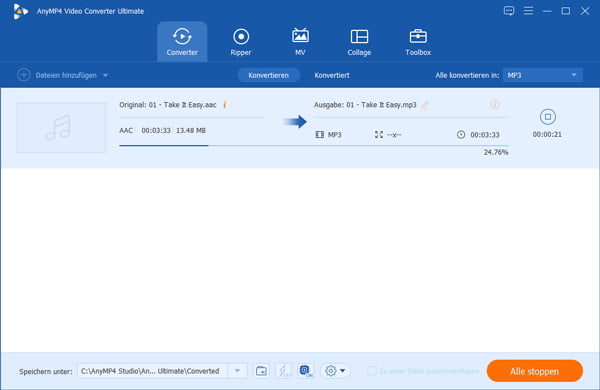
Hinweis: Auf dieser Weise können Sie leicht Ihre Audiodateien von AAC in MP3 umwandeln.
VLC Media Player ist eine berühmte Multimedia Player für Windows und Mac. Neben der Wiedergabe von Mediendateien kann man noch viele nützliche Funktionen in dieser Freeware entdecken. Eine davon ist die Umwandlungsfunktion. Mit VLC können Sie eine oder mehrere AAC-Dateien auf einmal konvertieren.
Der einzelne Nachteil von VLC Media Player ist, dass man AAC-Dateien nur in vier Audioformate einschließlich MP3, OGG, WAV, FLAC konvertieren. Wenn diese Funktion Ihren Bedürfnissen gerecht ist, ist VLC Media Player eine kostenlose und gute Wahl zur Umwandlung Ihrer AAC-Dateien.
Free Download: https://www.videolan.org/vlc/
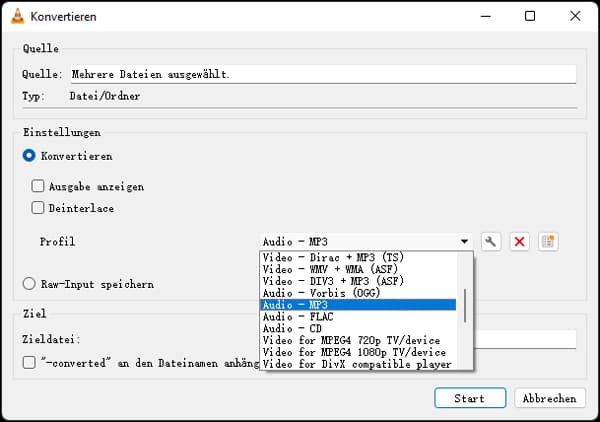
Schritt 1: Öffnen Sie VLC Media Player. Klicken Sie in der Menüleiste auf „Medien“ und dann auf „Konvertieren/Speichern“.
Schritt 2: Klicken Sie auf die Schaltfläche „Hinzufügen“. Wählen Sie im geöffneten Fenster Ihre AAC-Dateien aus und klicken Sie auf „Öffnen“. Dann klicken Sie auf die Schaltfläche „Konvertieren/Speichern“.
Schritt 3: Klicken Sie bei „Profil“ den Dropdown-Pfeil und wählen Sie das gewünschte Format aus.
Schritt 4: Klicken Sie auf die Schaltfläche „Start“. Nun wird VLC Media Player Ihre AAC-Dateien umwandeln.
Hinweis: Die versteckte Umwandlungsfunktion von VLC Media Player kann noch vieles mehr, wie z.B. AAC in WAV.
Fre:ac ist ein kostenloses Open-Source-Programm zum Umwandeln der Audiodateien in das gewünschte Audioformate. Dabei unterstützt die Freeware verschiedene Zielformate wie MP3, M4A, WMA, OGG, FLAC, AAC, WAV. Die Konvertierung von AAC-Dateien ist mit diesem Programm kein Problem. Die klare Programmoberfläche macht es leicht zu bedienen.
Free Download: https://www.freac.org/downloads-mainmenu-33
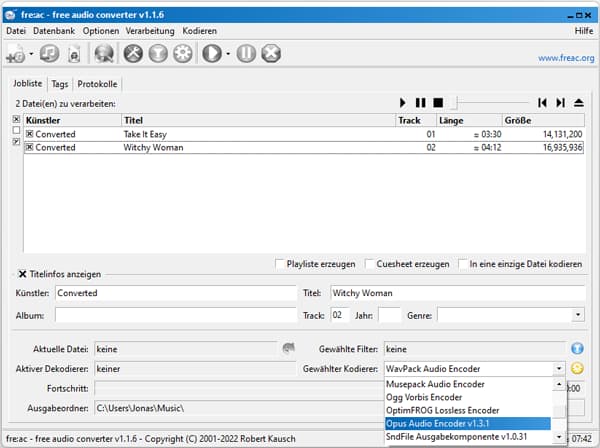
Schritt 1: Starten Sie das Programm Fre:ac. Klicken Sie oben links auf das Pluszeichen, und fügen Sie Ihre AAC-Dateien ins Programm hinzu.
Schritt 2: Bei „Gewählter Kodierer“ im unteren Bereich wählen Sie einen passenden Encoder für die Umwandlung aus. Dann stellen Sie den Ausgabeordner ein.
Schritt 3: Klicken Sie oben auf den Start-Button, um die Konvertierung der AAC-Dateien zu starten. Der ganze dauert Sekunden bis Minuten.
Hinweis: Dieser AAC Converter kann noch FLAC in MP3 auf Mac umwandeln, usw.
Wenn Sie nur eine oder zwei AAC-Dateien konvertieren möchten, brauchen Sie kein zusätzliches Programm auf Ihrem PC oder Mac zu installieren. Ein kostenloser Online AAC Converter ermöglicht Ihnen, Ihre AAC-Dateien direkt in Ihrem Webbrowser umzuwandeln. Nach vielen Tests empfehlen wir Ihnen AnyMP4 Free Audio Converter Online.
Das Online-Tool ist völlig kostenlos und erfordert keine Anmeldung. Eine Batch-Verarbeitung ist mit diesem Tool auch möglich.
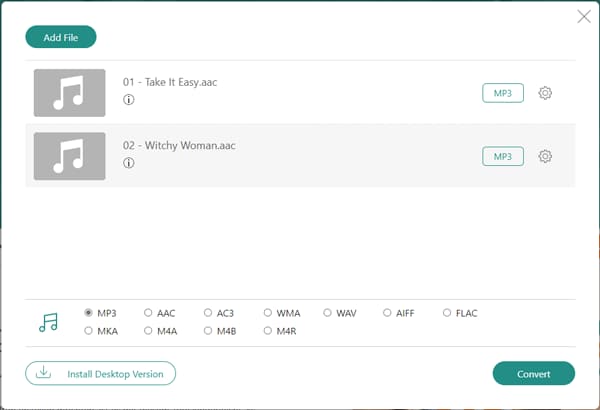
Schritt 1: Öffnen Sie die offizielle Website von AnyMP4 Free Audio Converter Online.
Schritt 2: Klicken Sie auf die Schaltfläche „Dateien auswählen“. Downloaden und installieren Sie den AnyMP4 Launcher. Und dann warten Sie, bis ein Fenster zum Auswählen der Dateien erscheint.
Schritt 3: Wählen Sie die AAC-Dateien auf Ihrer Festplatte aus und klicken Sie auf „Öffnen“, um die Dateien in die Online-App zu importieren.
Schritt 4: Wählen Sie im unteren Bereich ein passendes Ausgabeformat aus.
Schritt 5: Klicken Sie auf „Konvertieren“ und wählen Sie einen Zielordner aus. Nun wird die Online-App Ihre AAC-Dateien schnell konvertieren.
Hinweis: Mit diesem kostenlosen Online-Tool können Sie auch Audiodateien vom anderen Format in AAC umwandeln, wie z.B. MP3 zu AAC.
Audacity ist ein kostenloser und benutzerfreundlicher Audio-Editor für Windows und Mac OS X. Die Konvertierung von AAC-Dateien in ein anderes Format ist dabei auch möglich. Aber auf einmal können Sie nur eine AAC-Datei umwandeln.
Free Download: https://www.audacityteam.org/download/
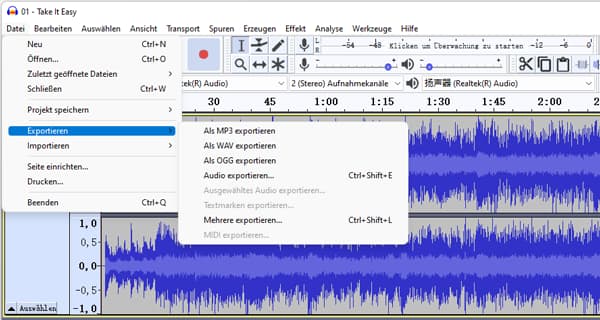
Schritt 1: Führen Sie Audacity aus. Klicken Sie oben links auf „Datei“ und dann auf „Öffnen“. Wählen Sie die AAC-Datei aus, die Sie in ein anderes Format konvertieren möchten.
Schritt 2: Klicken Sie noch einmal auf „Datei“ und wählen Sie „Exportieren“. Dann wählen Sie ein passendes Zielformat aus.
Schritt 3: Wählen Sie einen Zielordner für die umgewandelte Datei und klicken Sie auf „Speichern“. Nun wird dieser Free AAC Converter Ihre Datei verarbeiten.
Hinweis: Audacity verfügt über einen großen Funktionsumfang. Es kann noch M4A-Datei schneiden, PC-Sound aufnehmen, usw.
Oben haben wir Ihnen die fünf einfachsten AAC Converter für Windows und Mac vorgestellt. Mit AnyMP4 Video Converter Ultimate, VLC, Fre:ac, Online AAC Converter und Audacity können Sie schnell das M4A-Format zu einem anderen Format ändern. Wenn Sie weitere Fragen zum Umwandeln der AAC-Dateien haben, schreiben Sie unten einen Kommentar.
Für Windows 11/10/8/7
Für macOS 10.12 oder neuer
 Klicken Sie hier, um einen Kommentar zu schreiben.
Klicken Sie hier, um einen Kommentar zu schreiben.AnyMP4 Video Converter Ultimate
Blitzschnell umwandeln und mit KI einfach bearbeiten